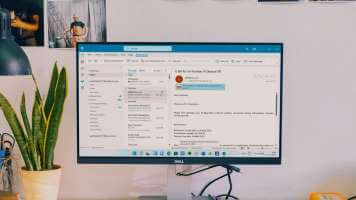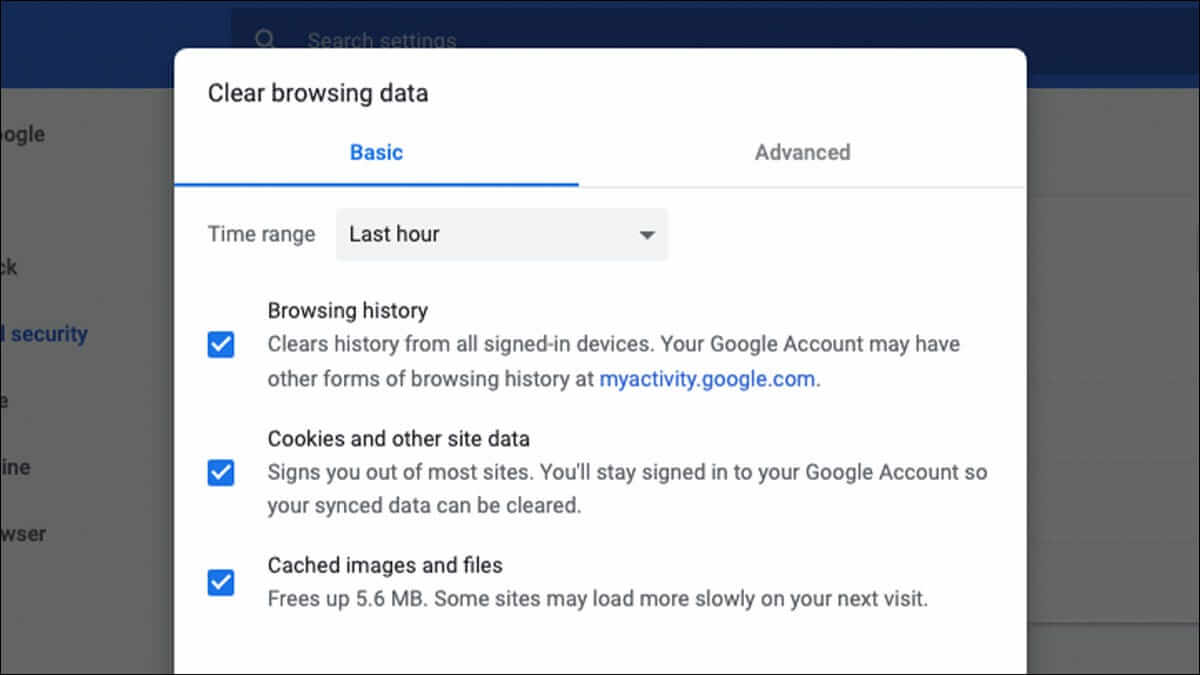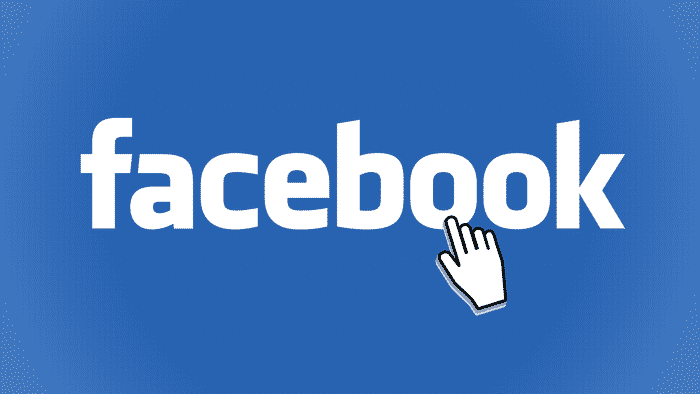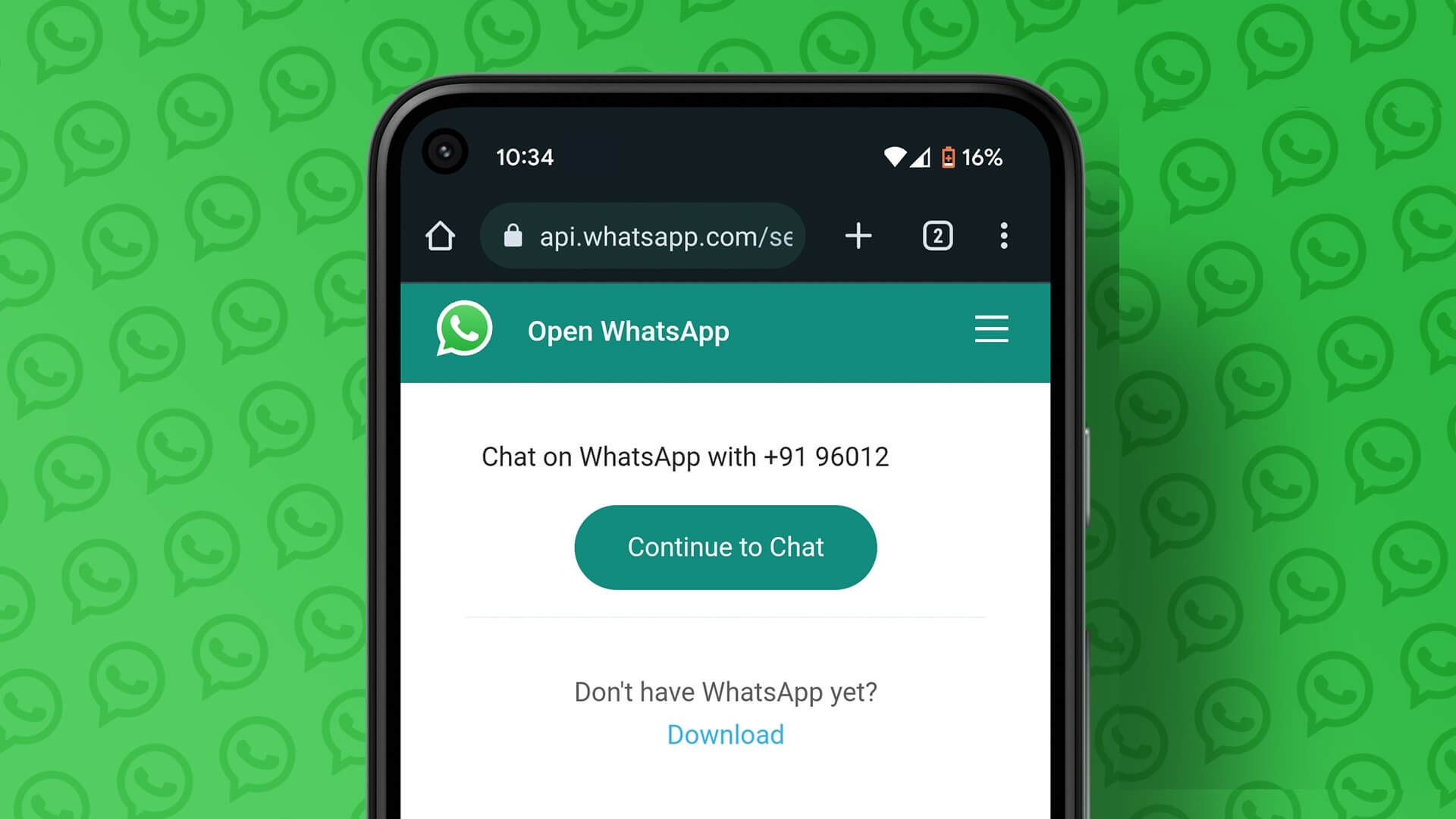Saat ini, Anda dapat mengunduh file dari internet tanpa berpikir. Itu karena Peramban seperti Chrome Pastikan keamanan Anda dengan melakukan pemeriksaan awal untuk setiap file yang Anda unduh. Namun terkadang, prosesnya bisa gagal karena berbagai alasan, dan Chrome mungkin akan menampilkan kesalahan yang menunjukkan pemindaian virus gagal.Berikut adalah cara terbaik untuk memperbaiki kesalahan pemindaian virus Google Chrome yang gagal.
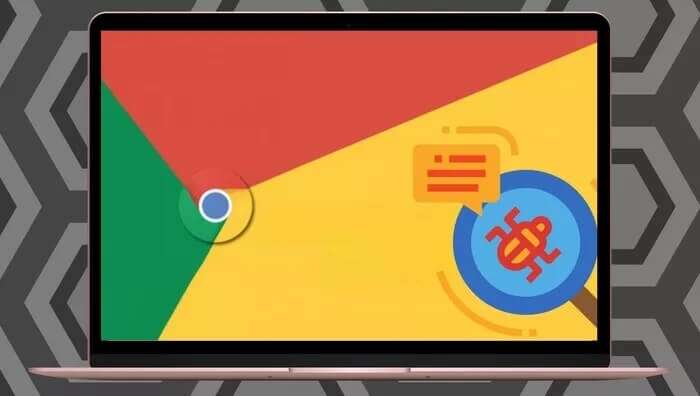
Tetapi kesalahan pengunduhan seperti itu seharusnya tidak menjauhkan Anda dari file penting Anda. Jika perbaikan biasa seperti memulai ulang Chrome atau komputer Anda tidak membantu, posting ini mencakup beberapa perbaikan potensial yang akan membantu Anda menghilangkan kesalahan. Jadi, mari kita periksa.
1. Hapus cache browser
Sebagian besar masalah dan kesalahan browser muncul dengan cache yang kedaluwarsa atau rusak. Kesalahan pemindaian virus yang gagal dapat terjadi saat data cache yang lama atau rusak bertentangan dengan pemindaian Chrome. Membersihkan data cache lama akan membantu.
Perlengkapan 1: Aktifkan Chrome. Klik menu tiga titik di sudut kanan atas, dan pergi ke Lebih banyak alat , dan pilih Menghapus data pencarian.
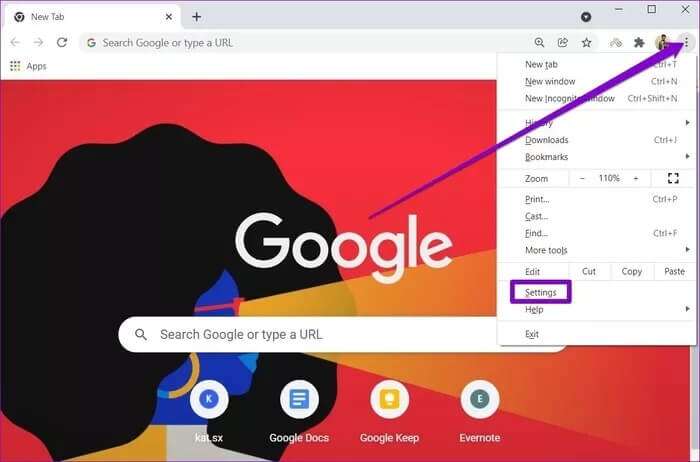
Terakhir, tekan tombol Hapus data.
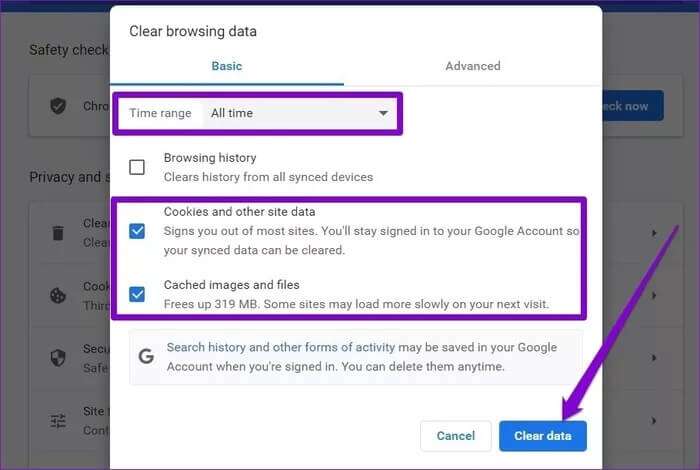
2. Gunakan Pemindai Malware Chrome
Komputer Anda mungkin sudah terinfeksi malware, yang mencegah Google Chrome melakukan pemeriksaan file wajib sebelum mengunduh. Untungnya, Google Chrome memiliki pemindai malware bawaan yang dapat mengidentifikasi ancaman dan menghapusnya dari komputer Anda pada kesempatan seperti itu. Berikut cara menggunakannya.
Perlengkapan 1: Luncurkan Chrome dan gunakan menu tiga titik di sudut kanan atas untuk masuk ke Pengaturan.
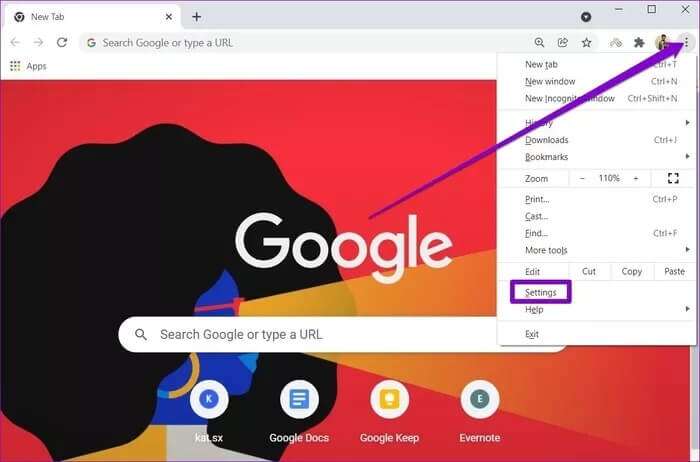
Perlengkapan 2: Perluas tab Advanced di sebelah kiri Anda dan pergi ke Reset & Cleaning. Selanjutnya, klik opsi Bersihkan komputer.
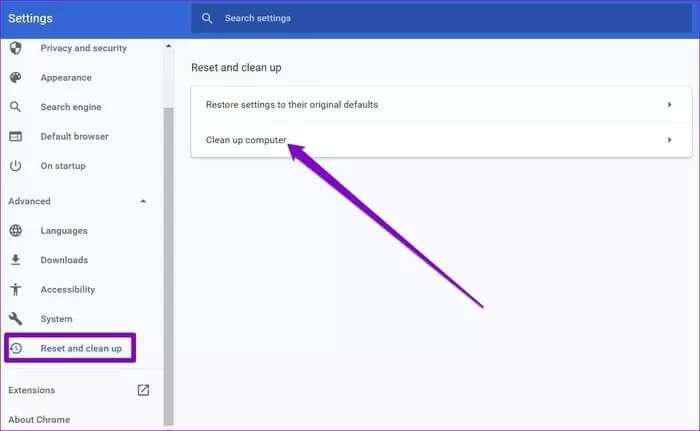
3: Terakhir, klik tombol "Mencari" di sebelah "Pindai malwareMemungkinkan Chrome memindai komputer Anda dari ancaman.
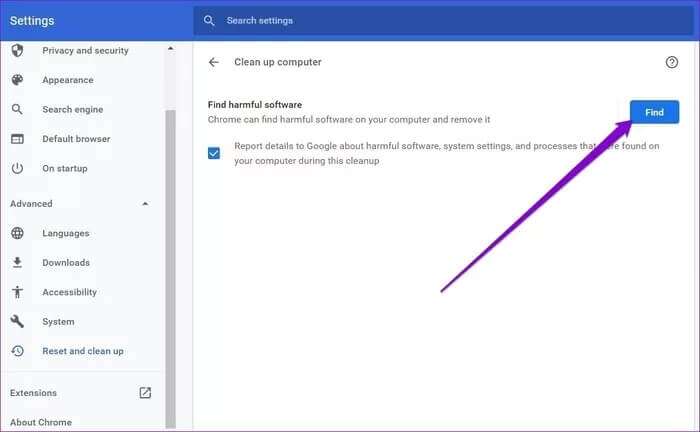
Tunggu hingga pemindaian selesai (mungkin perlu beberapa saat) dan mulai ulang Chrome untuk melihat apakah masalah telah teratasi.
3. Nonaktifkan sementara antivirus
Ketika perangkat lunak antivirus menemukan ancaman apa pun pada file yang Anda coba unduh, itu mungkin memblokirnya. Terkadang, itu juga memblokir beberapa file aman, seperti aplikasi open source. Untuk mengizinkan ini, Anda mungkin harus menonaktifkan sementara antivirus di komputer Anda dan mencoba mengunduh file lagi.
4. Ubah catatan
Selain perangkat lunak antivirus, Windows juga memantau dan memindai unduhan Anda dari Internet. Namun, jika terjadi kesalahan saat memeriksa unduhan, Anda dapat mencoba melewati proses sementara dengan memodifikasi registri Windows.
Banyak pengguna melaporkan bahwa mereka memperbaiki kesalahan pemindaian virus dengan membuat modifikasi ini. Tetapi sebelum kita melanjutkan, penting untuk dicatat bahwa membuat perubahan pada registri Windows tanpa mengetahuinya dapat menyebabkan konsekuensi yang serius. Jadi pastikan Anda mengikuti langkah-langkah dengan hati-hati dan membuat cadangan file registri Anda sebelumnya.
Perlengkapan 1: tekan tombol Windows + R untuk memulai perintah. Menulis regedit Di lapangan Open dan tekan Masukkan.
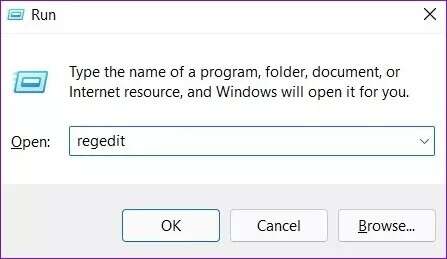
HKEY_CURRENT_USER\Software\Microsoft\Windows\CurrentVersion\Policies
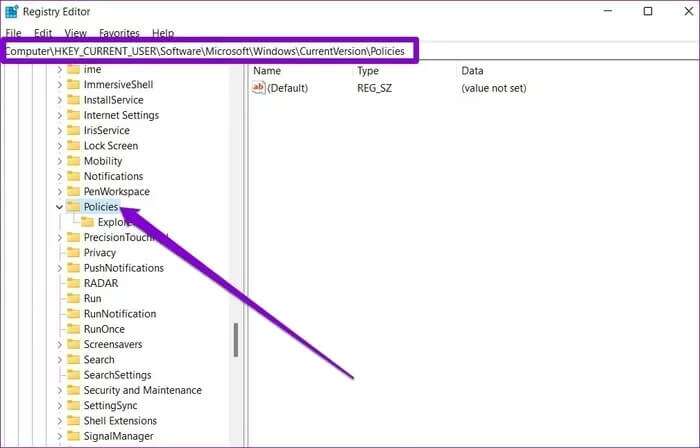
3: Perluas Kebijakan dan temukan kunci Lampiran.
Jika Anda tidak dapat menemukannya, klik kanan pada Kebijakan, buka Baru, dan pilih Kunci. Sekarang beri nama lampiran.
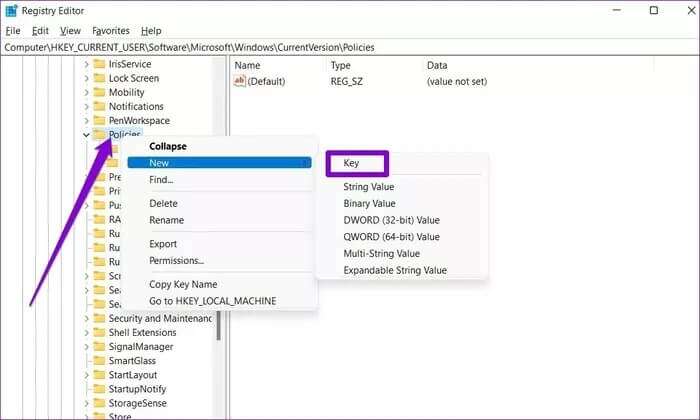
Perlengkapan 4: Sekarang klik kanan pada Masukkan lampiran , dan buka Baru dan pilih nilai DWORD (32-bit). Beri nama entri baru sebagai PindaiDenganAntiVirus.
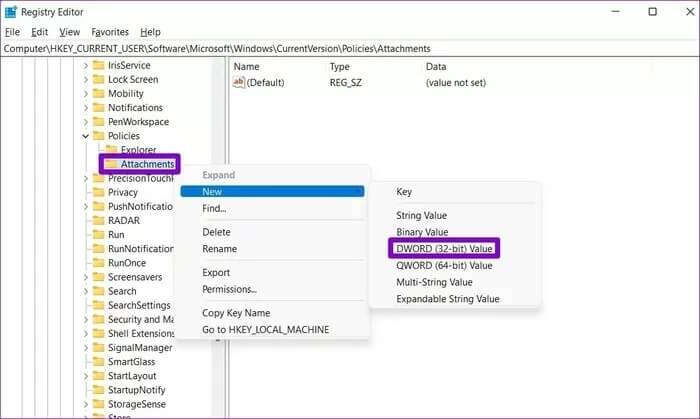
Perlengkapan 5: Klik dua kali tombolnya PindaiDenganAntiVirus , dan ubah nilainya menjadi 1 , Dan tekan OKE.
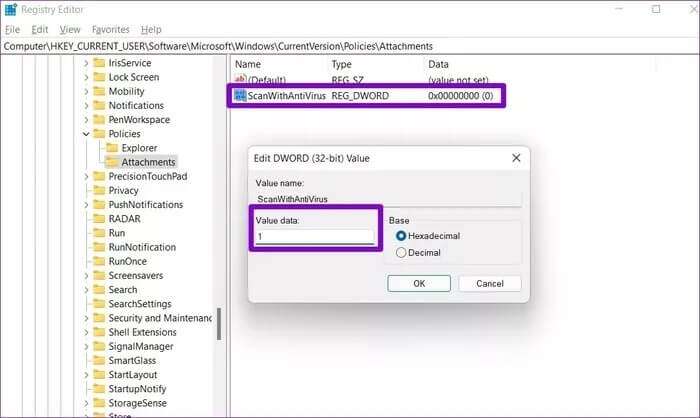
Tutup Peninjau Suntingan Registri dan mulai ulang komputer Anda untuk menerapkan perubahan. Selanjutnya, luncurkan Chrome dan coba jalankan pemindaian virus lagi.
5. Setel ulang Chrome
Terakhir, jika solusi di atas tidak berhasil, Anda mungkin harus mengatur ulang Chrome ke pengaturan default untuk mengatasi masalah tersebut. Penting untuk diketahui bahwa menyetel ulang Chrome akan menghapus semua ekstensi, cache, dan preferensi setelan. Jadi pastikan untuk menggunakan ini sebagai pilihan terakhir.
Untuk menyetel ulang Chrome, ketik chrome: // pengaturan / reset di bilah alamat di bagian atas, dan ketuk Masukkan. di dalam "Atur Ulang & Bersihkan" , Klik "Kembalikan pengaturan ke pengaturan default asli".
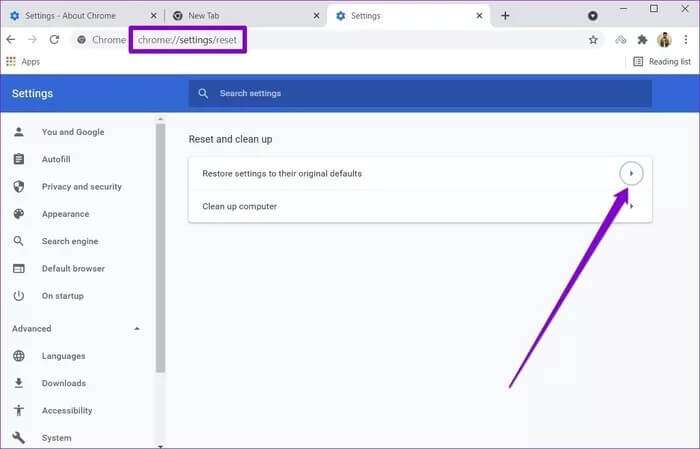
Di kotak konfirmasi pop-up, ketuk Atur ulang pengaturan untuk mengonfirmasi.
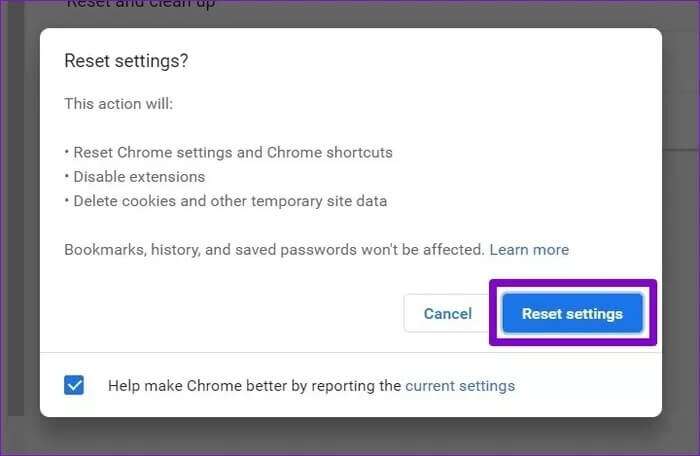
keselamatan pertama
Internet penuh dengan orang-orang berpikiran buruk yang ingin memanfaatkan kelemahan sekecil apa pun. Alat keamanan bawaan Chrome adalah garis pertahanan pertama Anda untuk melawannya. Untuk lebih memastikan keamanan Anda, pertimbangkan untuk mengaktifkan Enhanced Sandbox di Google Chrome, kami berharap solusi ini akan memperbaiki kesalahan pemindaian virus Google Chrome yang gagal.